Cara Membuat Poster Disney Menggunakan AI
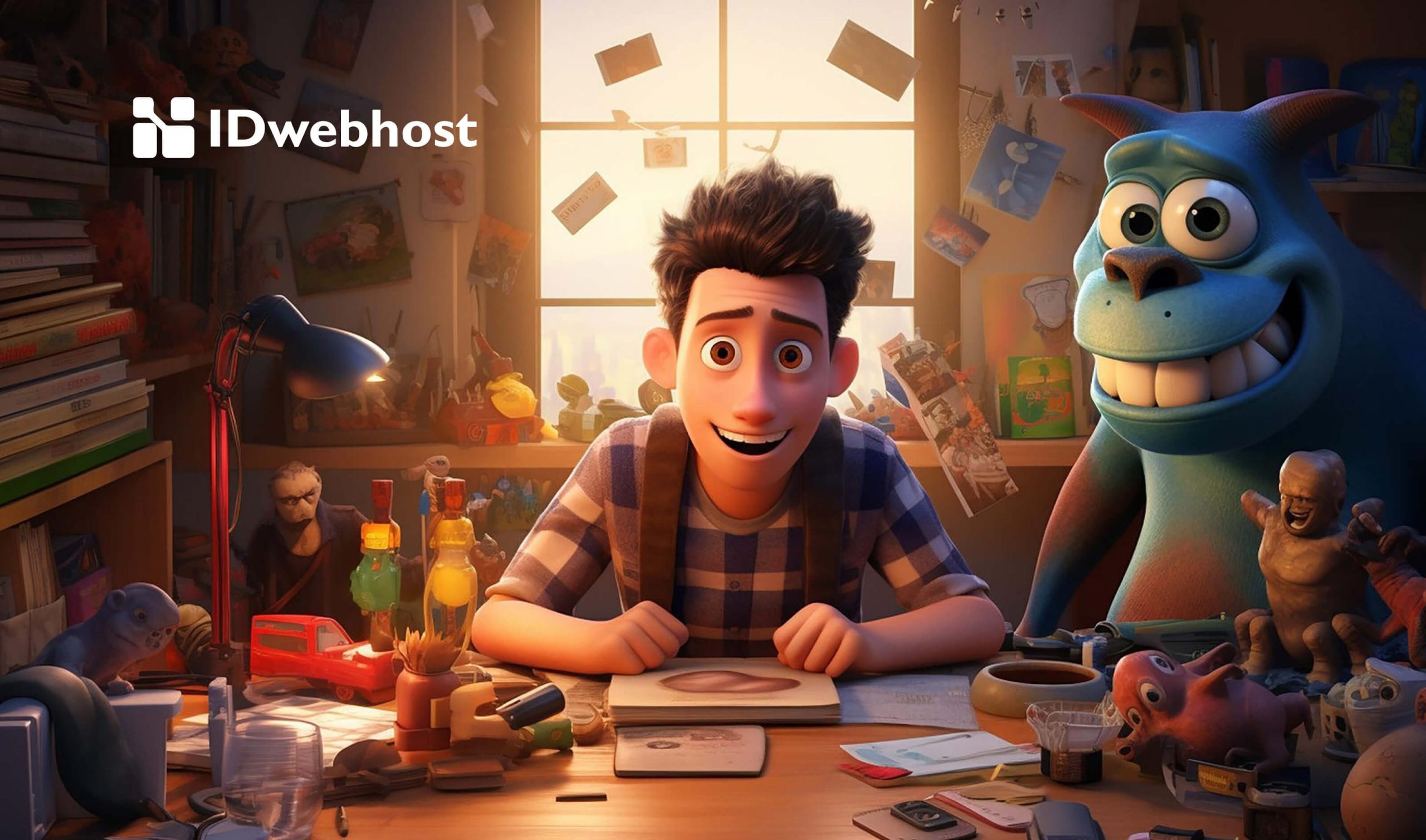

Belakangan ini poster ala karakter Disney Pixar tengah menjadi tren di berbagai media sosial. Rupanya, poster demikian bisa dibuat secara gratis dengan mengandalkan teknologi Artificial Intelligence lho. Penasaran nggak bagaimana cara membuat poster Disney menggunakan AI?
Benar, kamu nggak salah baca kok. Poster Disney AI gratis tanpa biaya berlangganan. Selain tidak berbayar, pembuatannya juga serba otomatis dan tidak memakan waktu yang lama. Ingin mengikuti tren satu ini juga? Ayo simak pembahasan selengkapnya di artikel ini sampai habis!
Contents
Tentang Bing Image Creator
Sebelum membahas langkah-langkah dari cara membuat poster Disney menggunakan AI, pertama-tama mari kita kenali dulu alat canggih yang akan digunakan ini. Untuk membuat poster ala-ala karakter Disney, kamu bisa memanfaatkan Bing Image Creator.
Ini merupakan program dari Microsoft yang menggunakan sistem DALL E-3 untuk membuat gambar melalui prompt. DALL E-3 adalah salah satu teknologi kecerdasan buatan yang dikembangkan oleh OpenAI. Ini merupakan pengembang yang sama dari ChatGPT-chatbot berbasis teknologi AI.
Sebab berasal dari perusahaan pengembang yang sama, kamu bisa menjumpai kesamaan cara pengoperasian pada sistem ChatGPT dan DALL E-3. Kedua program kecerdasan buatan ini sama-sama dioperasikan menggunakan prompt.
Dalam praktiknya, prompt pada ChatGPT akan memberikan informasi sesuai dengan yang diminta pengguna. Namun, dalam sistem operasi DALL E-3, prompt dalam bentuk teks akan dikembalikan dalam hasil yang telah dikonversikan ke format gambar grafis.
Jadi, membuat gambar AI tidak membutuhkan penggunaan tools ilustrasi tapi justru membutuhkan kemampuan membuat prompt. Sebab instruksi ini akan diterima oleh sistem operasi, kamu perlu memastikan prompt cukup jelas dan mudah dipahami oleh sistem komputer.
Cara Membuat Prompt Poster Disney AI
Cara membuat poster Disney menggunakan AI melibatkan penulisan prompt yang jelas dan mudah dimengerti. Sebagai informasi, prompt ini hanya dapat dituliskan dalam bahasa Inggris saja. Akan lebih baik jika prompt ini sudah kamu siapkan sebelum mulai mengoperasikan Bing Image Generator.
Yuk, Kenalan Dengan Bing Webmaster Tools
Tujuannya, agar kamu dapat menyusun prompt yang tepat sebab meskipun gratis alat ini memberikan hasil yang terbatas. Berikut ini adalah sedikit tips cara membuat gambar dengan AI, yang perlu kamu ketahui:
1. Tuliskan Gaya Poster
Tanpa menuliskan gaya desain secara spesifik, AI akan membuatkan poster dengan referensi desain yang acak. Jika kamu ingin membuat poster persis seperti poster-poster film Disney, maka tuliskan langsung pada awalan prompt.
Contoh kalimatnya seperti ini: ‘Create a Disney Pixar movie poster’. Untuk ilustrasi yang lebih mudah dimengerti, kamu juga dapat memberikan referensi melalui film atau karakter dalam film Disney tertentu.
2. Gambarkan Karakter secara Visual
Setelah menjelaskan gaya atau tema dari poster, berikutnya kamu perlu menggambarkan karakter yang ingin ditampilkan. Untuk menggambarkan karakter ini, kamu perlu menuliskan apakah karakter laki-laki atau perempuan.
Selain itu, berikan keterangan visual yang dibutuhkan, seperti bentuk wajah, warna kulit, gaya rambut, warna rambut, pakaian, dan aksesoris lainnya. Tidak lupa, tuliskan dengan jelas bagaimana pose karakter yang diinginkan. Misalnya seperti saat sedang bekerja atau mengendarai sepeda.
3. Tambahkan Informasi tentang Background Poster
Tentukan latar belakang yang kamu inginkan. Kamu bisa memilih untuk menggunakan latar belakang warna polos atau latar belakang lokasi tertentu. Contohnya, kamu menginginkan latar belakang di taman kota yang ramai pada sore hari. Maka kalimatnya menjadi, ‘at a crowded town park in the afternoon’.
4. Berikan Keterangan Tambahan
Apakah ada detail lain yang ingin kamu tambahkan? Misalnya seperti karakter pendukung atau detail latar belakang yang dapat memberikan informasi tambahan tentang karakter. Sertakan detail yang dibutuhkan setelah memasukkan semua detail informasi utama.
5. Tuliskan Judul Poster yang Diinginkan
Terakhir, tuliskan judul poster yang kamu inginkan. Agar judul ini dituliskan secara persis, gunakan tanda kutip dalam penulisannya. Contoh kalimatnya menjadi, ‘The title should be ‘The Weekend Nightmare’’. Walaupun judul tetap dapat dituliskan secara persis, terkadang penulisan dalam bahasa selain Inggris kurang akurat.
Jadi, akan lebih tepat jika kamu menggunakan judul dalam bahasa Inggris. Namun, jika tetap ingin mencoba judul dalam bahasa Indonesia, maka kamu dapat mengarahkan koreksi penulisan jika hasilnya kurang tepat.
Cara Membuat Poster Disney Menggunakan AI
Nah, akhirnya tiba juga di pembahasan langkah-langkah menggunakan Disney Image Creator oleh Bing. Sudah siap dengan prompt desain yang ingin dibuat? Dengan platform Bing, kamu dapat menggunakan 2 antarmuka untuk membuat desain AI lho. Simak, penjelasan selengkapnya berikut ini!
1. Membuat Poster Disney dengan Bing Chat with GPT-4
Pada dasarnya cara ini juga mengandalkan DALL E-3 dari OpenAI. Akan tetapi, dengan interface ini kamu bisa memasukkan prompt dan langsung mengoreksinya melalui fitur chat layaknya ChatGPT. Adapun sebagai berikut langkah-langkah cara membuat poster Disney menggunakan AI:
- Pertama-tama, buka Bing Chat melalui Microsoft Edge atau web browser lainnya.
- Kemudian, lakukan login akun Microsoft atau mulai membuat akun baru.
- Berikutnya, kembali ke halaman Bing Chat dan masukkan prompt desain pada kolom yang tersedia.
- Tekan Enter agar sistem mulai memproses instruksi.
- Saat sistem menampilkan proses loading, artinya gambar sedang dibuat dan akan segera ditampilkan.
- Periksa gambar yang sudah dibuat dan pastikan tidak ada desain yang terlewatkan. Jika ada pun, kamu dapat langsung menuliskan arahan koreksi untuk dibuatkan kembali dengan desain yang lebih tepat.
- Setelah poster dibuatkan kembali dalam versi yang sudah benar, klik gambar dan pilih Download.
2. Membuat Poster Disney dengan Bing Image Creator
Ini adalah antarmuka dari Bing Image Creator. Di sini kamu tidak akan menemukan antarmuka dengan chatbot. Setiap prompt yang dimasukkan akan langsung diproses oleh sistem. Adapun sebagai berikut cara mengoperasikannya:
- Masuk ke Bing Image Creator dengan Microsoft Edge atau web browser lainnya.
- Sebelum memasukkan prompt, pastikan kamu sudah masuk ke akun Microsoft.
- Untuk pengguna baru, kamu akan mendapatkan arahan agar menekan tombol Surprise Me untuk melihat contoh gambar yang dibuat Bing.
- Pada kolom yang tersedia, masukkan prompt poster yang sudah dibuat.
- Kemudian, klik Create atau Buat.
- Bing Image Creator akan membuatkan desain berdasarkan prompt yang kamu berikan dalam hitungan detik.
- Setelah mendapatkan hasil yang diinginkan, klik gambar dan pilih Download untuk menyimpannya.
Contoh Prompt dan Hasil Gambar
Mudah, bukan? Kamu dapat mengatur dan menyesuaikan sendiri desain yang diinginkan, dengan menyusun prompt-nya. Nah, sebagai gambaran untuk kamu, berikut ini adalah contoh prompt dan hasil poster yang kami buat dengan Bing Image Creator.
Prompt:
‘Create a Disney Pixar movie poster portraying a tired girl in glasses who looks like Mei Lee from Turning Red Movie, but in brown and longer hair. The character is wearing a t-shirt and short pants, with her hair in a messy bun, as if she is in a pose as if she was studying for so long in her room. Her room is designed in pink with some idol posters. The title should be ‘The Last Week of Exam’ in a Disney-like font.’
Hasil gambar:
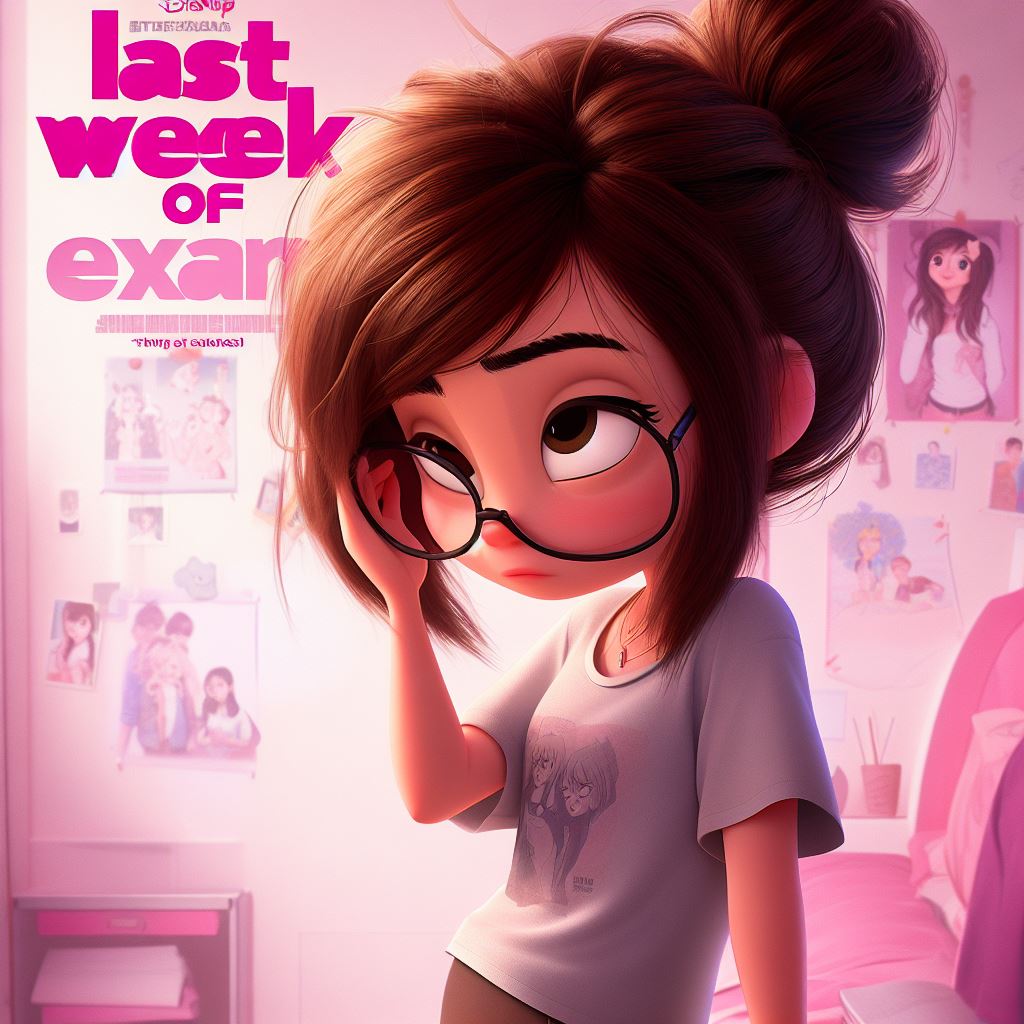

Nah, sekarang waktunya kamu coba sendiri membuat poster Disney Pixar versimu. Semoga artikel cara membuat poster Disney menggunakan AI ini bisa dijadikan panduan untuk membantu kamu ya.
Ayo, baca artikel seputar tren, tips, dan update teknologi terkini di blog IDwebhost! Dapetin juga potongan harga spesial Unlimited Hosting khusus buat kamu.




